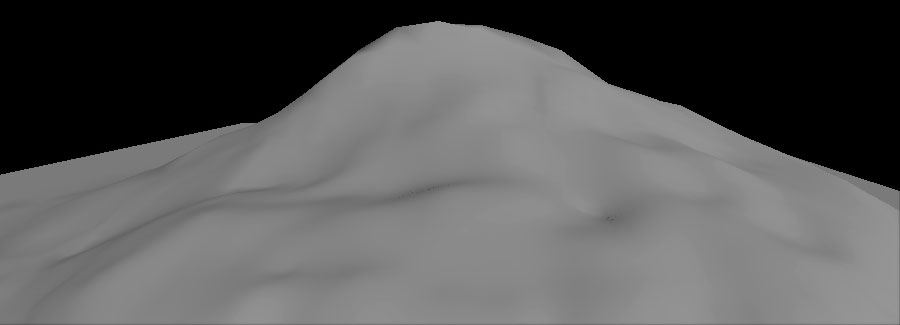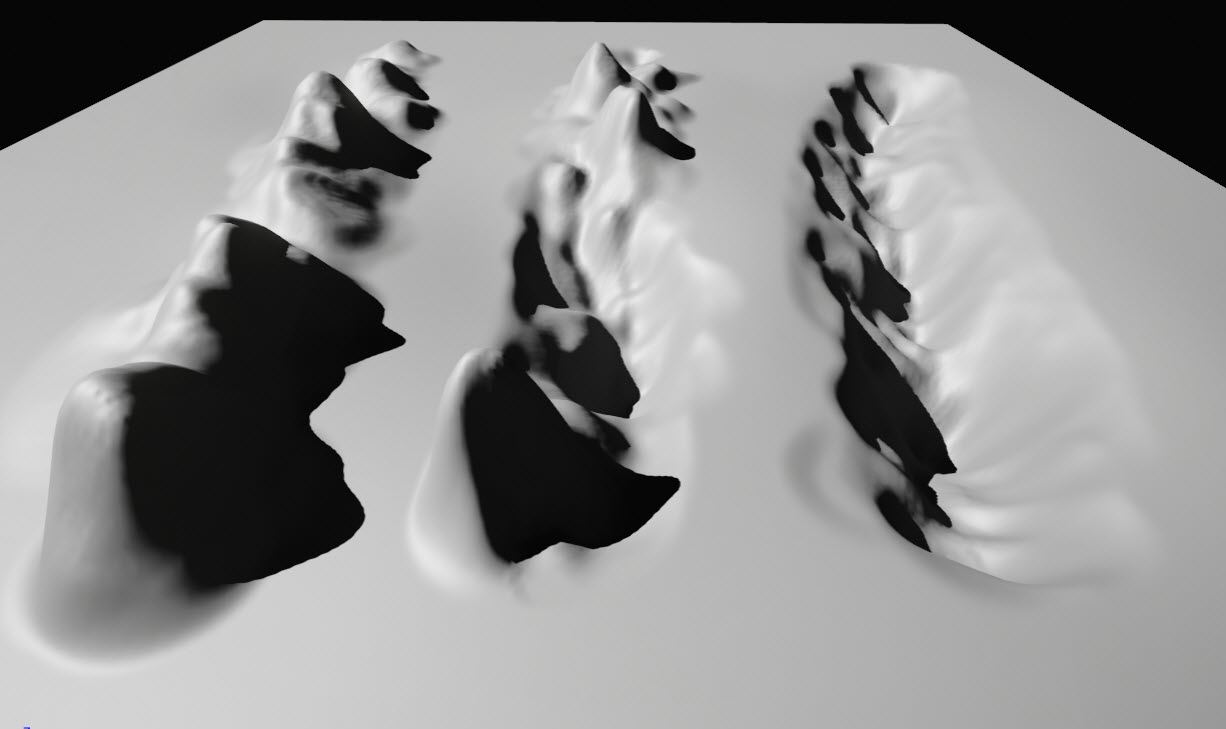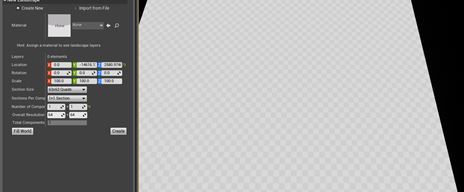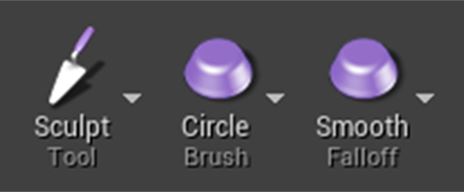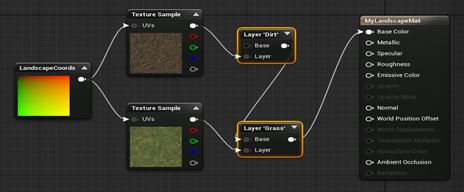地形快速入门指南
造型模式
地形的造型过程涉及到一个或多个工具的使用,对底层高度图进行修改。这些工具包括简单的造型工具,以及使用复杂算法将有趣效果(如侵蚀)应用到高度图的其他工具。每个工具均有一套属性,以决定其对地形产生的影响。
当前选择的工具决定将地形上执行的操作。工具使用 笔刷 的笔划进行效果应用。
|
常用功能键 |
操作 |
|---|---|
|
鼠标左键 |
通过笔划将所选工具的效果应用至高度图。 |
|
Ctrl+Z |
撤销上一笔划。 |
|
Ctrl+Y |
重新执行上步未完成的笔划。 |
可在 地形 UI 参考 中查阅地形工具诸多模式、工具和笔刷的快速参考指南。
造型工具
可使用造型工具以多种方式修改地形形状。
造型

Sculpt 工具以当前选中笔刷和衰减的形状增加或减少高度图的高度。
|
替代功能键 |
操作 |
|---|---|
|
鼠标左键 |
增加高度图或所选图层的权重。 |
|
Shift + 鼠标左键 |
减小高度图或所选图层的权重。 |
选项:
|
选项 |
描述 |
|---|---|
|
Tool Strength |
设定每次笔刷笔划效果的量。 |
强度决定上升或下降量。
平滑

利用 Smooth 工具可将高度图平滑。强度决定平滑量。
高度图平滑

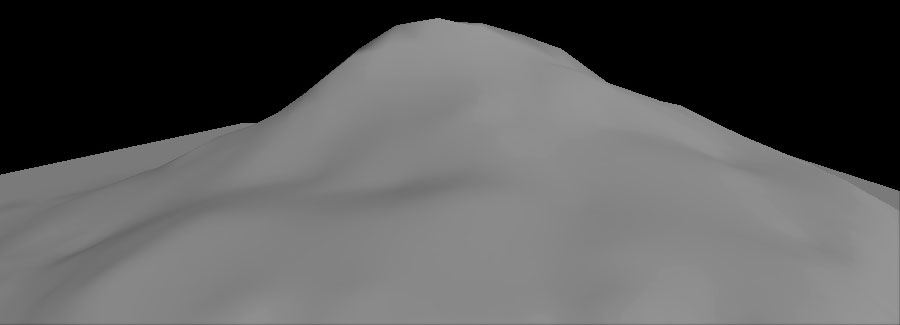
|
选项 |
描述 |
|---|---|
|
Tool Strength |
设定每次笔刷笔划的平滑量。 |
|
Filter Kernel Scale |
设定平滑滤波核的标度乘数。 |
|
Detail Smooth |
勾选后,使用指定的细节平滑值进行保留细节的平滑。较大的细节平滑值将移除更多细节,而较小的数值将保留更多细节。
|
扁平

启动工具后,Flatten 工具使地形的扁平度和鼠标指针下方的地形扁平度一致。
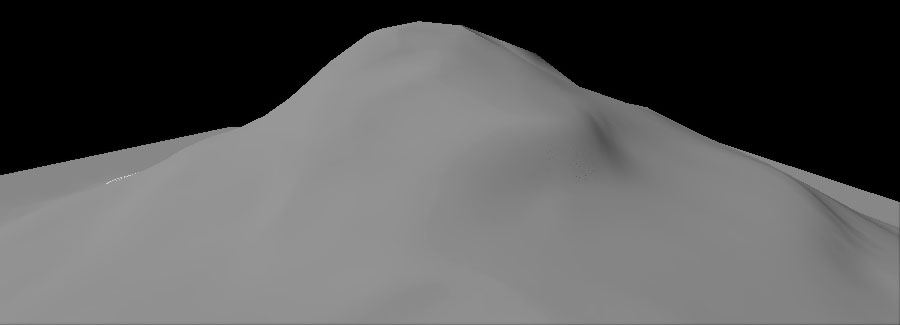
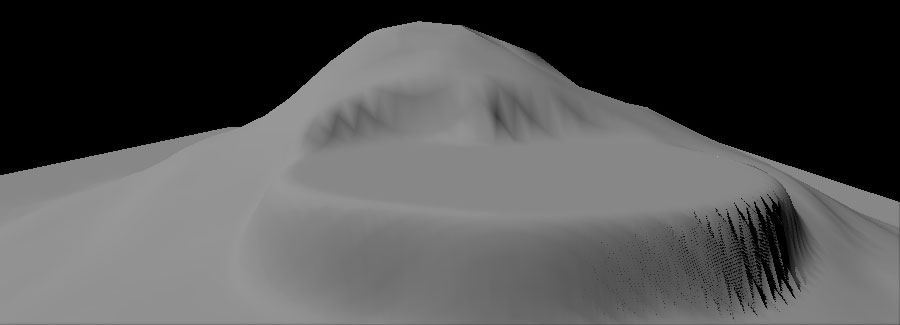
|
选项 |
描述 |
|---|---|
|
Tool Strength |
设定每次笔刷笔划的平滑量。 |
|
Flatten Mode |
确定工具在笔刷下是否提升或降低高度图分段。 |
|
Use Slope Flatten |
勾选后,将沿地形的当前斜坡进行扁平,而非沿水平平面进行扁平。 |
|
Pick Value Per Apply |
勾选后,将固定选择新数值进行扁平,而非只使用首个点击点。 |
|
Flatten Target |
设置进行扁平的目标高度。 |
斜坡

使用 Ramp 工具可在地形上选择两个位置并在其间创建一个平板斜坡,并在侧边指定衰减。
为地形添加斜坡的步骤:
在两个位置按下 Ctrl + 左键单击,标记斜坡的开始和结束点。
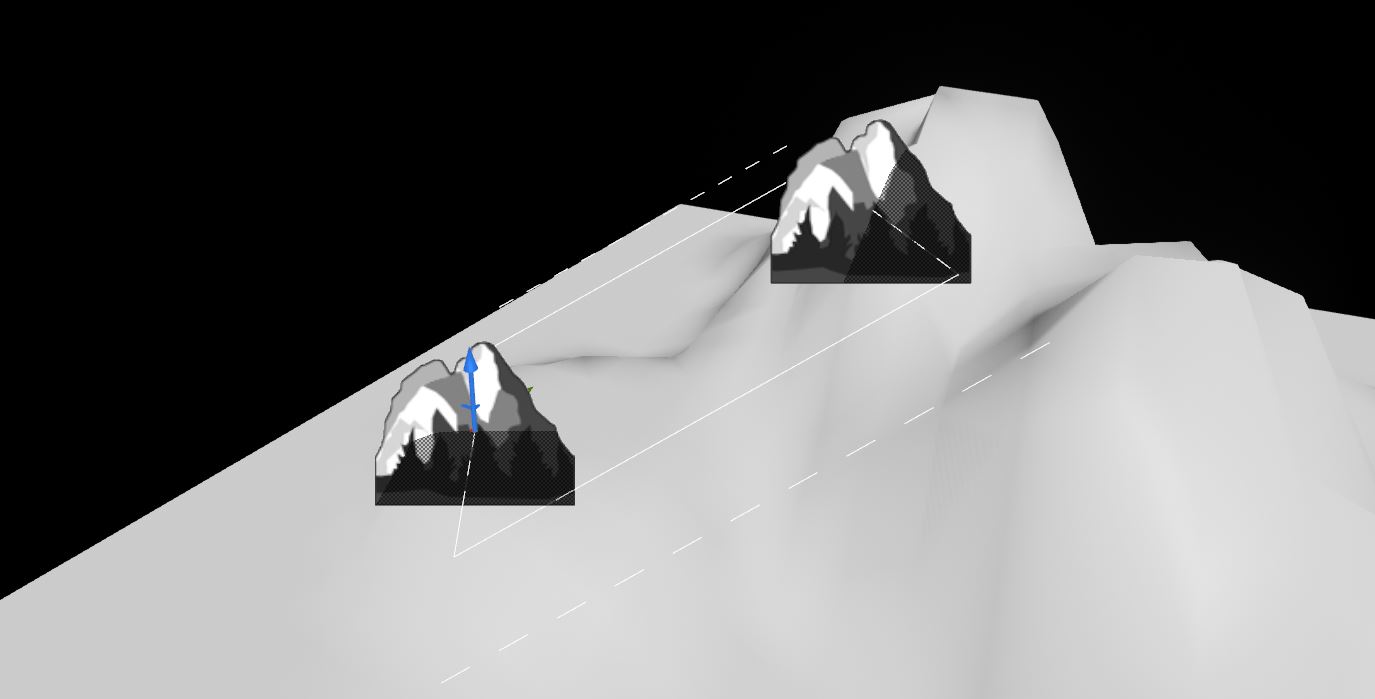
可按需要调整选项,设置斜坡的宽度和衰减。
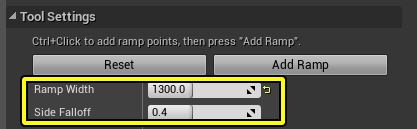
点击 Add Ramp 创建斜坡。
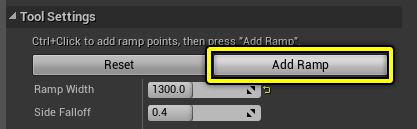
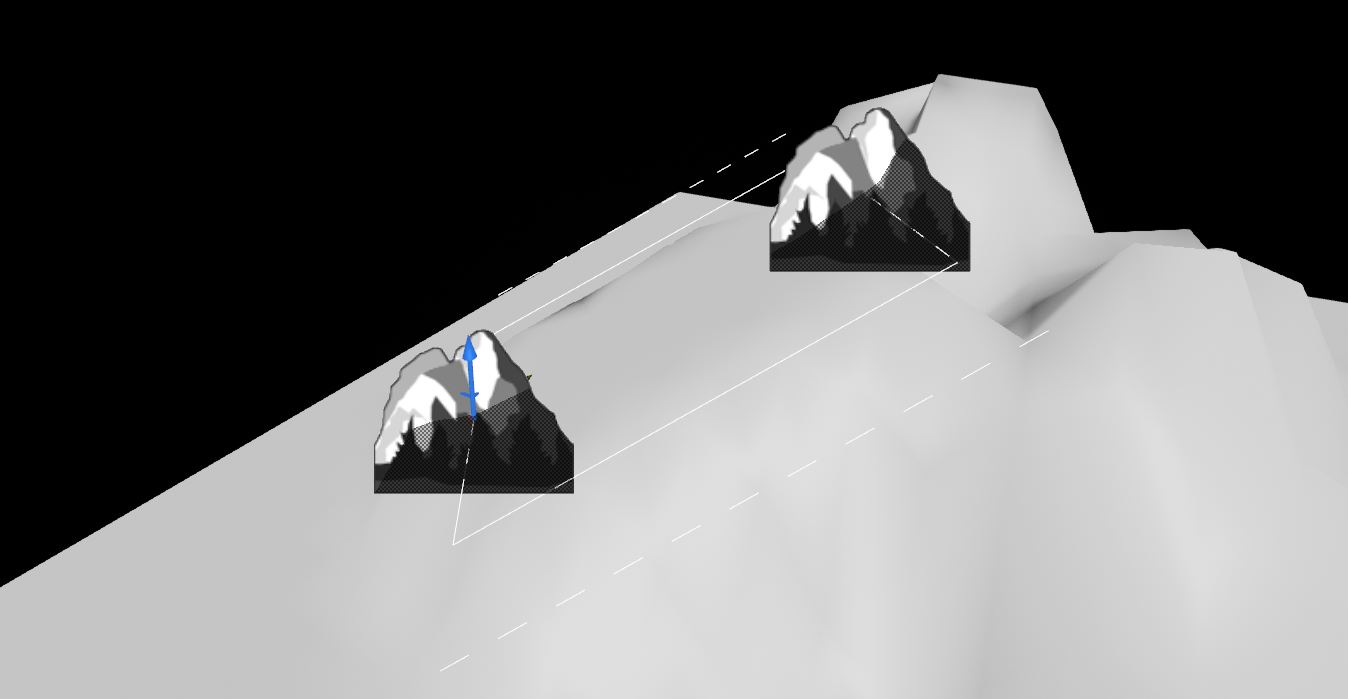
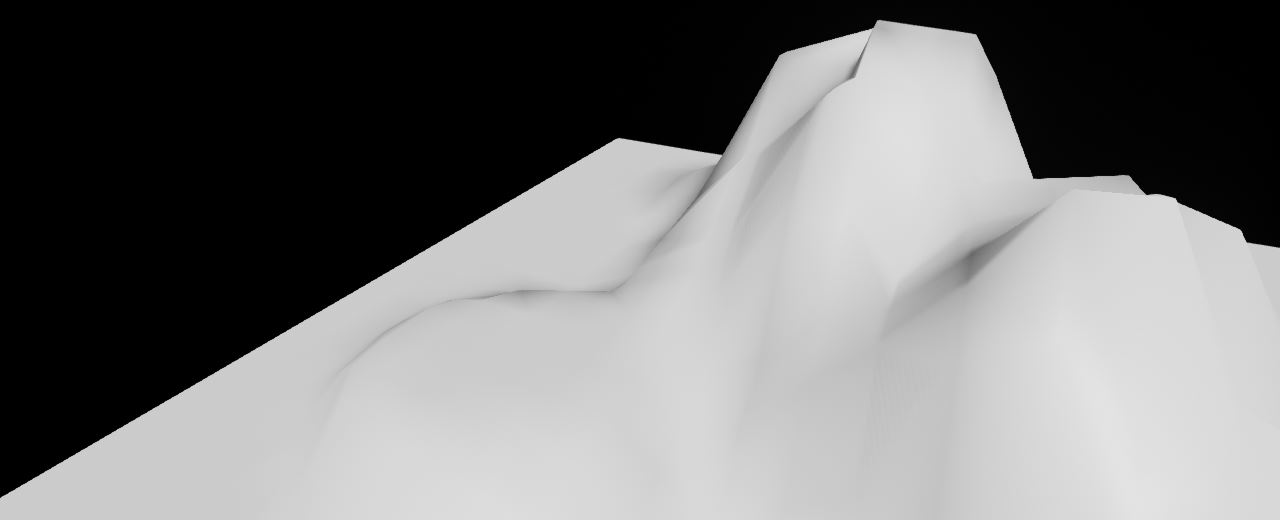
![]()
设置开始和结束点之后,如需放弃创建斜坡,点击 Reset 即可将其清除。
|
选项 |
描述 |
|---|---|
|
Ramp Width |
设置斜坡的宽度。 |
|
Side Falloff |
在斜坡的侧边设置衰减,使其融入整体地形。数值 0 意味着不存在衰减,数值 1 意味着不存在平板斜坡,全为衰减。 |
侵蚀

Erosion 工具利用热力侵蚀模拟调整高度图的高度。它模拟土壤从高处向低处移动的效果。高低落差越大,产生的侵蚀效果越强。该工具还可在侵蚀上应用 noise 效果,呈现出自然真实的随机外貌。
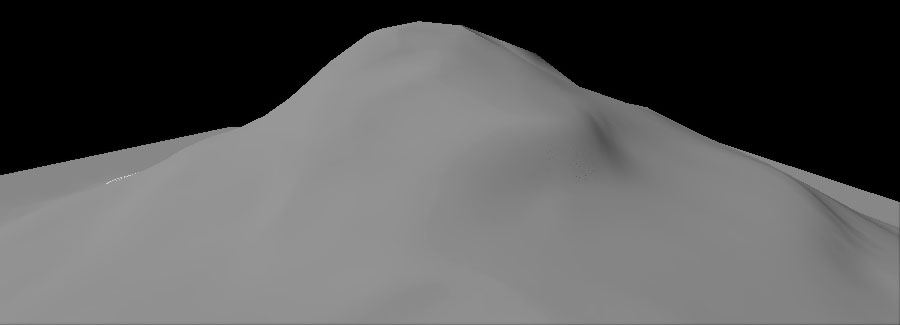
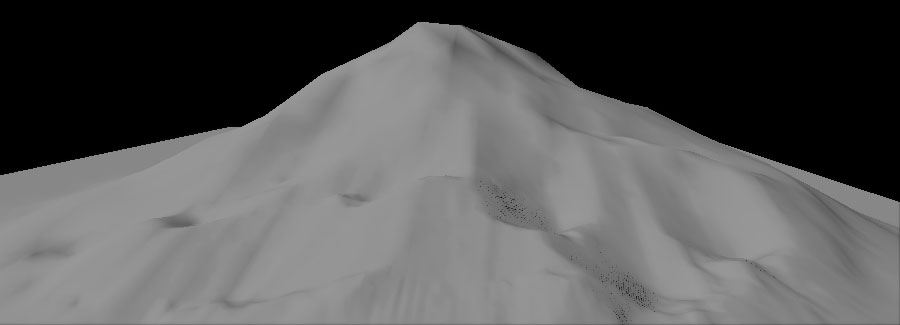
|
选项 |
描述 |
|---|---|
|
Tool Strength |
设定每次笔刷笔划效果的量。 |
|
Threshold |
产生侵蚀效果的最低高度差。数值越小,侵蚀效果越强。 |
|
Surface Thickness |
设置图层权重侵蚀效果的地表厚度。 |
|
Iterations |
执行的迭代次数。数值越大,生成的侵蚀层数越多。 |
|
Noise Mode |
确定是否应用 noise 提升或降低(或执行两项操作)高度图。 |
|
Noise Scale |
使用的 noise 过滤器尺寸。Noise 过滤器与位置和比例有关,如不改变 Noise Scale,同一 noise 过滤器将多次应用到相同位置。 |
|
|
|
水力侵蚀

Hydro Erosion 工具利用水力侵蚀模拟调整高度图的高度。Noise 过滤器用于决定初始降雨的出现位置。计算出的模拟将确定初始降雨的水流,以及消融、水流迁移和蒸发。计算结果产生实际用于降低高度图的数值。
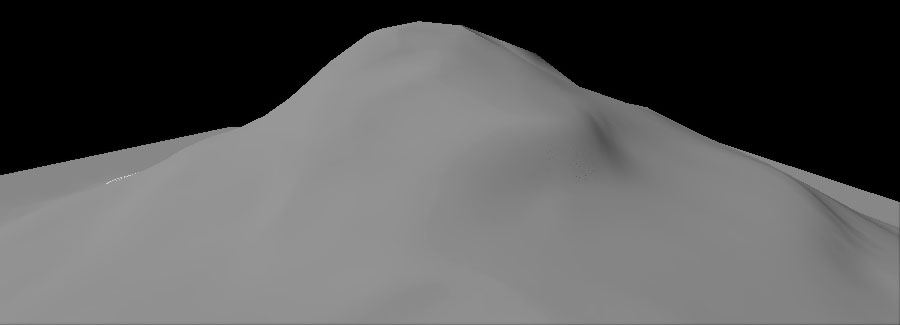
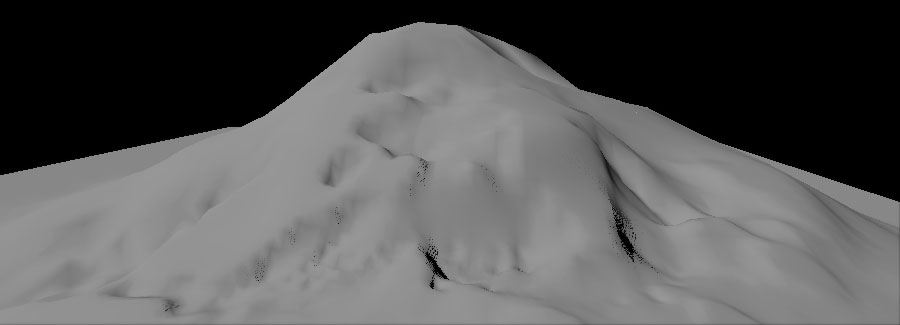
|
选项 |
描述 |
|---|---|
|
Tool Strength |
设定每次笔刷笔划效果的量。 |
|
Rain Amount |
应用至地表的降雨量。数值越大,侵蚀效果越强。 |
|
Sediment Cap. |
水流可带动的沉积物量。数值越大,侵蚀效果越强。 |
|
Iterations |
执行的迭代次数。数值越大,生成的侵蚀层数越多。 |
|
Initial Rain Distribution |
决定降雨应用至 noise 过滤器为正的区域或整个区域。 |
|
|
|
|
Rain Dist Scale |
应用初始降雨到地表的 noise 过滤器尺寸。Noise 过滤器与位置和比例相关,如不修改 Rain Dist.Scale,同一 noise 过滤器将多次应用到相同位置。 |
|
Detail Smooth |
勾选后,使用指定的细节平滑值为侵蚀效果执行保留细节的平滑操作。细节平滑值越大,更多细节将被移除;而数值越小,更多细节将被保留。 |
Noise

Noise 工具将 noise 过滤器应用至高度图或图层权重。强度决定 noise 的量。
|
选项 |
描述 |
|---|---|
|
Tool Strength |
设定每次笔刷笔划效果的量。 |
|
Use Target Value |
勾选后,将对应用至目标值的 noise 值进行混合。 |
|
Noise Mode |
确定是否应用所有 noise 效果、确定 noise 效果只使高度图上升,或只使高度图下降。 |
|
|
|
|
Noise Scale |
使用的 perlin noise 过滤器尺寸。Noise 过滤器与位置和比例有关,如不改变 Noise Scale,同一 noise 过滤器将多次应用到相同位置。 |
拓扑

Retopologize 工具通过 X/Y 偏移贴图自动调整地形顶点,增强悬崖上的顶点密度,减轻纹理拉伸。
使用 X/Y 偏移贴图后,用其他工具渲染或绘制地形的速度将变慢,因此只推荐使用 Retopologize 工具。
可见性

Visibility 工具用于在地形中创建洞穴地貌(如洞窟)。
|
替代功能键 |
操作 |
|---|---|
|
Shift + 左键单击 |
移除可见性遮罩,使地形组件重新可见。 |
使用不透明遮罩创建洞穴
虽然可以使用造型工具在地形中创建垂直洞穴地貌,但有时需要创建水平洞穴地貌(如洞窟)。利用 Visibility 工具和不透明遮罩进行“涂抹”,使地形的一部分变为不可见。
如需将地形的一部分变为不可见,必须正确设置地形材质。如需了解地形洞穴材质的设置方法,请查阅 地形洞穴材质 。
如使用 Visibility 工具时未指定地形洞穴材质,Visibility 工具将移除应用至所选地形部分的材质图层,而不会在地形上创建洞穴。
设置好地形洞穴材质后,即可使用绘制工具在地形上创建洞穴。
创建地形洞穴的步骤:
确认已为地形指定 地形洞穴材质。
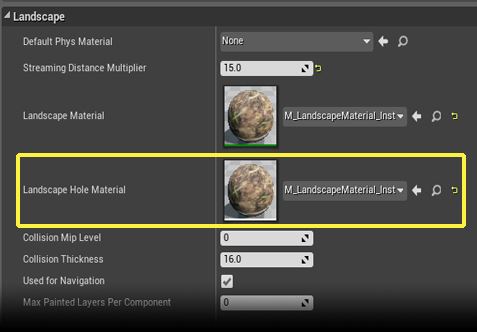
在 Landscape 工具的 Sculpt 模式中选择 Visibility 工具。

确定在地形上创建洞穴的位置。

调整笔刷尺寸和衰减。
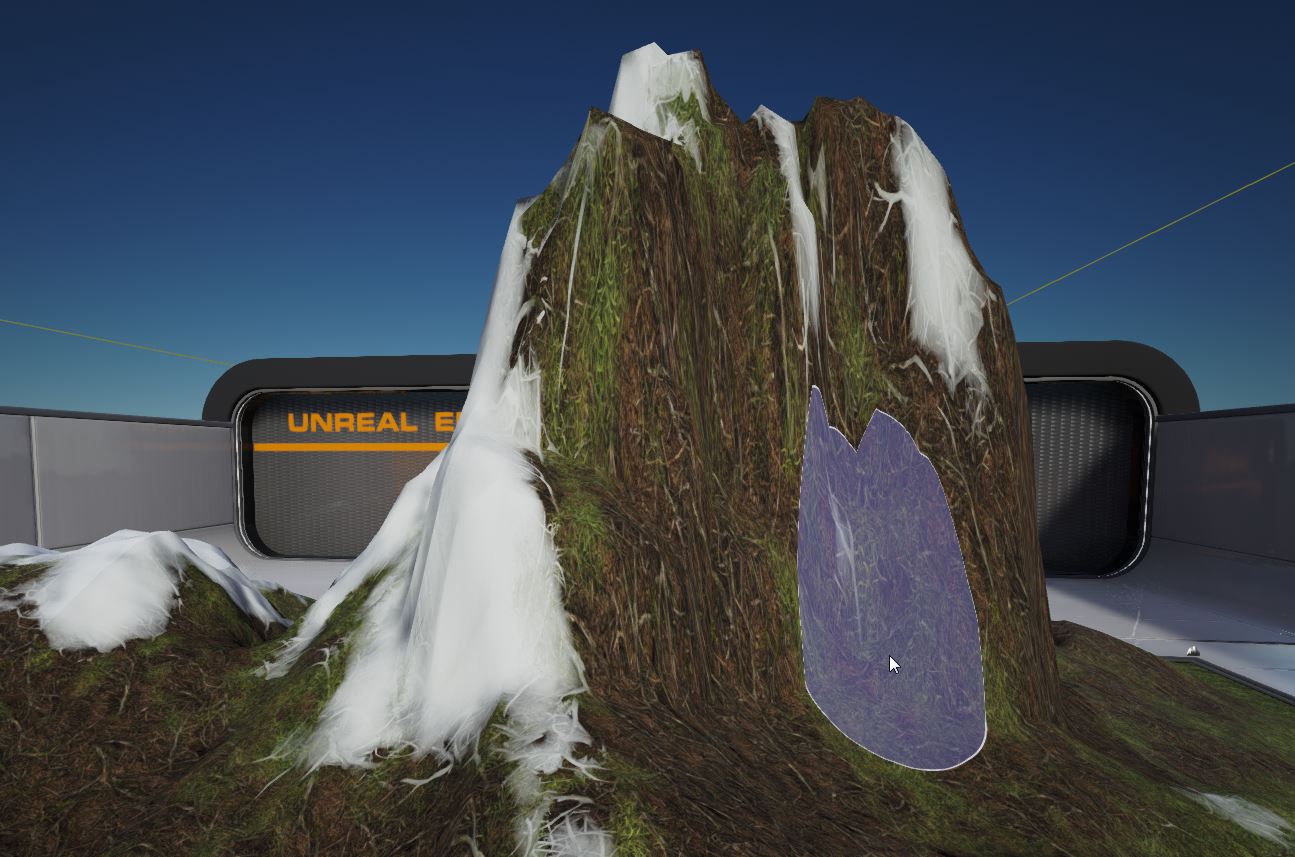
单击左键 创建洞穴,Shift + 左键单击 移除创建的洞穴。

可在地形洞穴中匹配静态网格体 Actors,完成洞穴创建。
使用 Play In Editor(PIE)对新建洞穴的碰撞进行测试,可能需要从 Landscape 模式切换至 Place 模式。
区域工具
使用区域工具可对地形的特定区域执行操作。
区域选择

Region Selection 工具使用当前的笔刷设置选择地形区域,工具强度将地形 小工具 匹配到一个特定区域,或作为遮罩复制数据到小工具(或从小工具粘贴数据)。

|
功能键 |
操作 |
|---|---|
|
鼠标左键 |
添加到所选区域。 |
|
Shift + 鼠标左键 |
从所选区域移除。 |
|
选项 |
描述 |
|---|---|
|
Clear Region Selection |
清楚当前选中的区域。 |
|
Tool Strength |
设定每次笔刷笔划效果的量。 |
|
Use Region as Mask |
勾选后,区域选择将成为活动区域(由所选区域构成)的遮罩。 |
|
|
|
|
Negative Mask |
此项与 Use Region as Mask 同时勾选后,区域选择将成为一个遮罩,但活动区域由未选中的区域构成。 |
|
|
|
复制/粘贴

该工具结合 地貌Gizmo 使用可将高度数据从地形的一个区域复制到另一个区域。也可导入和导出小工具数据。